育児記録アプリの「ぴよログ」、使っていますか?超便利なぴよログですが、もっと便利に使う方法があるんです。
この記事では、iPhoneのロック画面にぴよログを追加する方法を紹介します。
この機能を使うと、最近の食事、睡眠、排泄の記録がロック画面で見られるようになります。つまり、iPhoneのロック解除せずに「何時間寝てるっけ?」「最後の授乳はいつだっけ?」が分かるんです!
さらに、ロック画面からぴよログをタップして開くこともできちゃいますよ。
この記事がオススメな人
・ぴよログを使うか迷っている
・ぴよログをもっと便利に使いたい
・ぴよログをロック画面に追加したい
ぴよログをもっと便利に使う方法はこちらの記事から!いろんな使い方を紹介しています。
ぴよログをロック画面に追加すると何が便利?
ロック解除せずに記録が分かる!

記録が見たいだけの時に超便利です。
ぴよログのウィジェットをロック画面に追加すると、iPhoneのロックを解除しなくても最近の記録を見られます。確認できる項目はこの3つ。
・食事
・睡眠
・記録
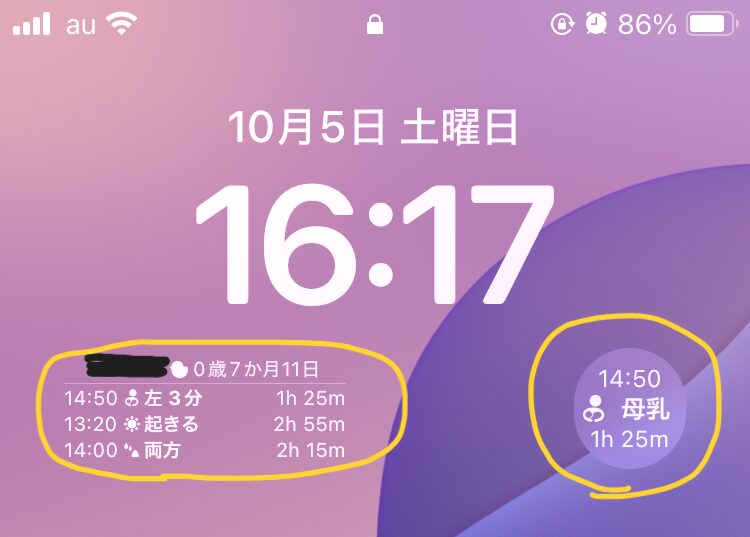
ぴよログのウィジェットには大小2種類あって、どちらも設定したのが上の画像です。右が小さいウィジェット、左が大きいウィジェットですね。
小さいウィジェットでは「食事」の記録だけを見ることができます。
大きいウィジェットでは、上から食事、睡眠、排泄の記録が並んでいて、それぞれ何分前の記録なのかも分かります。

一番最近の記録が表示されるようになっています。
睡眠は「寝る」「起きる」、排泄は「おしっこ」「うんち」「両方」の中で一番新しい記録が表示されます。食事は以下の項目の中で一番新しいものが表示されます。
「食事」として表示される記録
・母乳
・搾母乳
・ミルク
・離乳食
・ごはん
・のみもの
・おやつ

「食事」「睡眠」「排泄」以外に変更することはできません。
ちなみに…ホーム画面に追加できるウィジェットも便利ですよ!最近の記録を見られるだけじゃなく、ウィジェットから記録したい項目を5個まで設定できます。しかも自由自在に項目をカスタマイズすることもできちゃいますよ!

ロック画面とホーム画面、どちらにもウィジェット追加するのがオススメです。
こちらの記事で、どんなに便利かを語っているのでぜひご覧ください!もちろん設定方法の解説付きです💪
ロック画面からぴよログが起動できる

地味に便利。
ホーム画面に追加したウィジェットは、タップするとそのままアプリが開きます。これ、地味にめっちゃ便利じゃないですか?
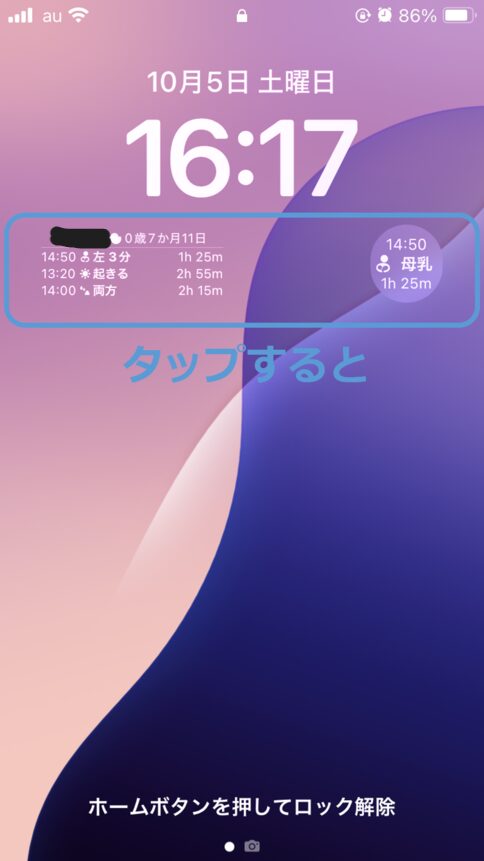
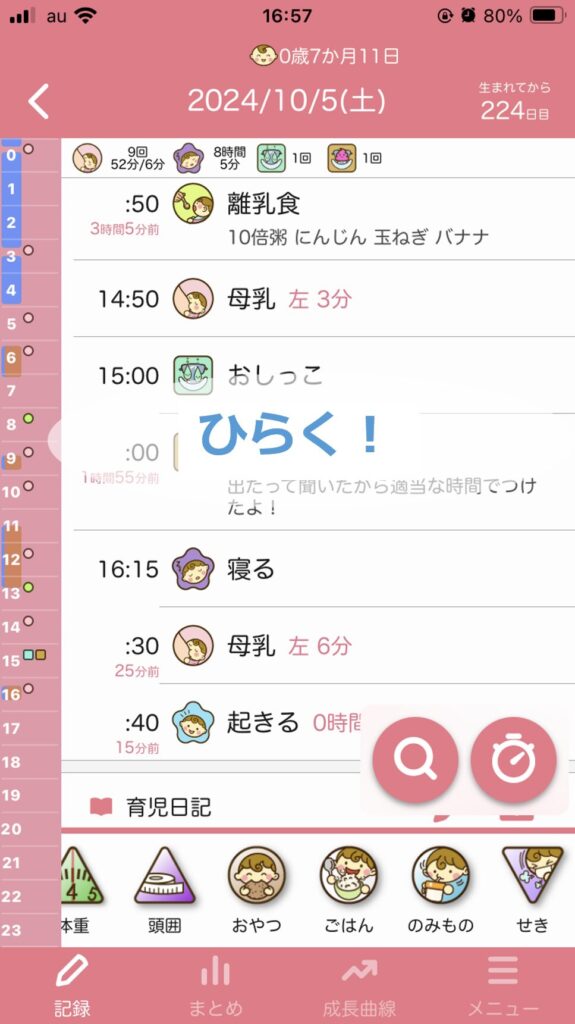
iPhoneのロック画面にぴよログを追加する方法

ロック画面の編集方法を解説していきます。
はじめに、iPhoneのロック画面を長押しします。上手くいっていない気がするときはもう一度長押ししてください。すると、顔認証や指紋認証を求められた後、こんな画面になるので、「カスタマイズ」をタップします。
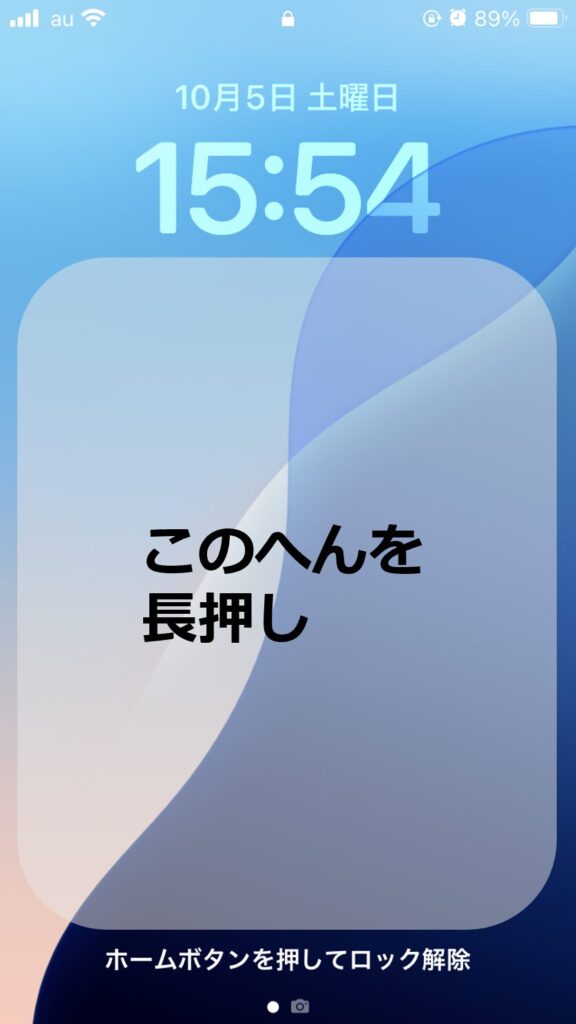
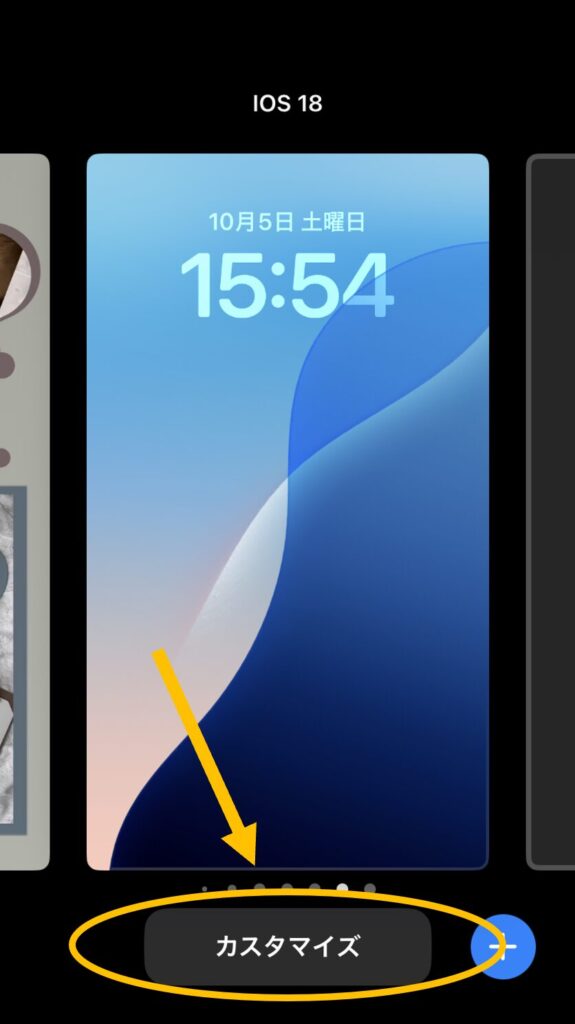
次の画面では、左の「ロック画面」を選択します。
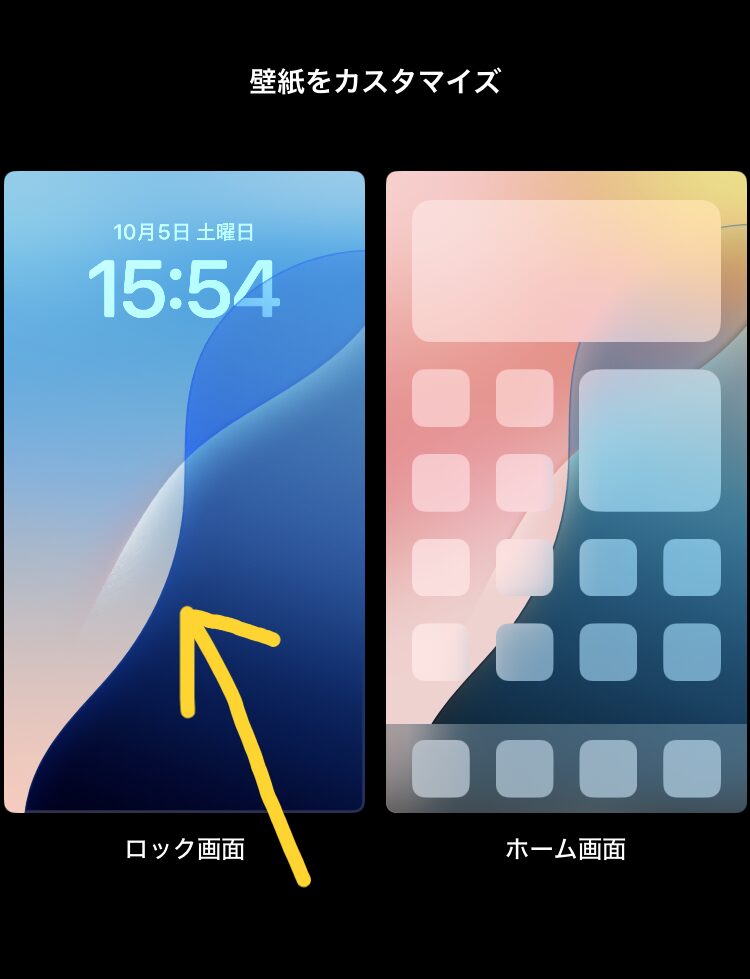
カスタマイズできそうな見た目の画面になるので、「ウィジェットを追加」をタップです。下にスクロールして、「ぴよログ」を選びます。
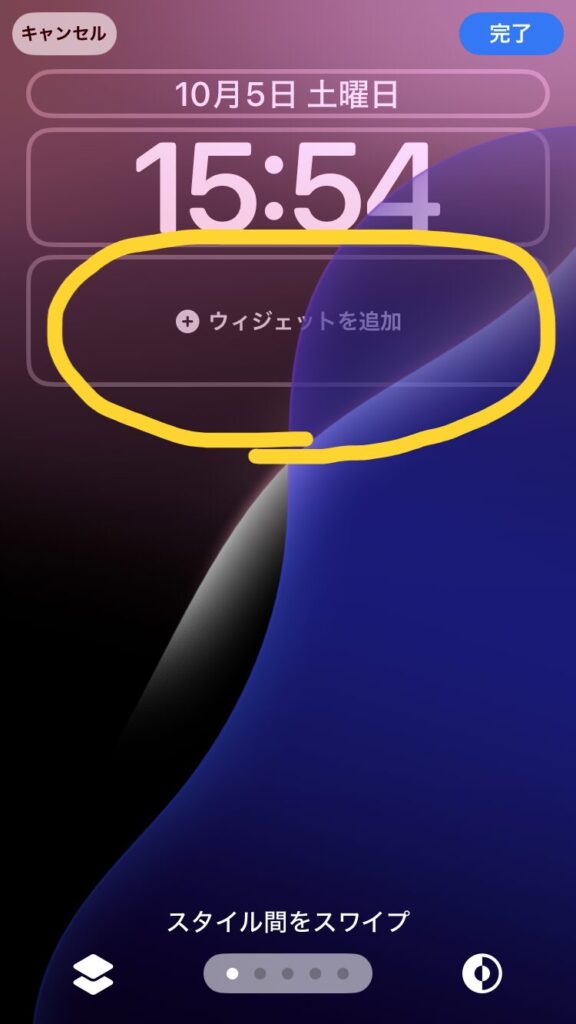
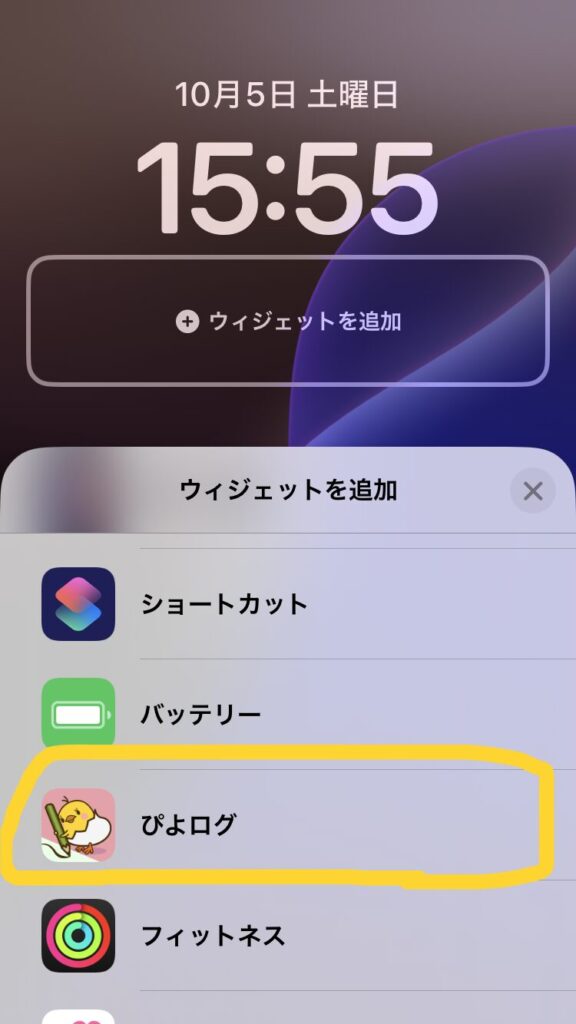
大小2種類のウィジェットが選べるので、好きな方を選んでタップします。
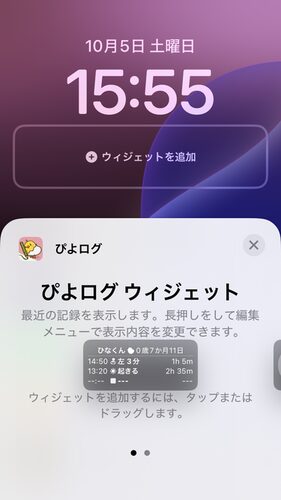
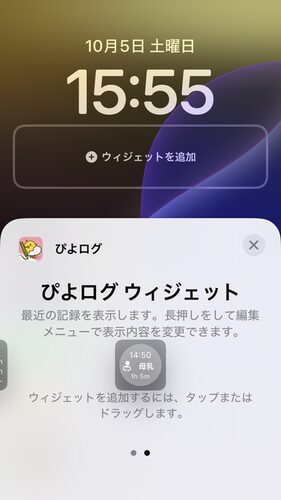
記事の冒頭でも紹介しましたが、二つとも設定するとこんな感じ。大きいウィジェットは小さいウィジェット二つ分のスペースを使います。ちなみに配置できる数は小さいウィジェット4つ分です。他に使いたいウィジェットも含めて、好きな方を選んでくださいね。
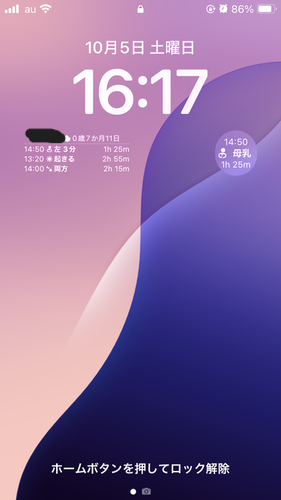

私のロック画面はぴよログ大と、他のウィジェット小2つです。
まとめ | ロック画面にもぴよログのウィジェットを!
この記事では、iPhoneのロック画面にぴよログを追加する方法を紹介してきました。
・ロック画面のカスタマイズ画面でウィジェットを追加できる
・ロック画面のぴよログでは「食事」「睡眠」「排泄」の記録が見られる
・ロック画面のウィジェットからぴよログが開ける
ホーム画面のウィジェットと合わせて、ぴよログライフをもっと快適にしていきましょう!
こちらの記事では、ぴよログの便利な使い方を他にもたくさん紹介しています。よかったら参考にしてみてください!






コメント